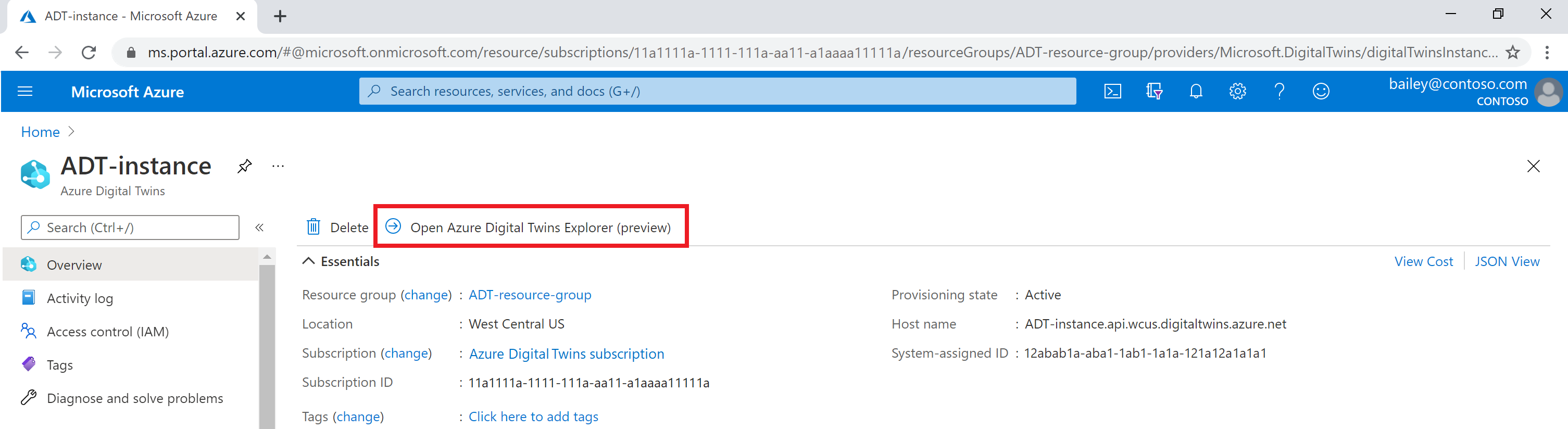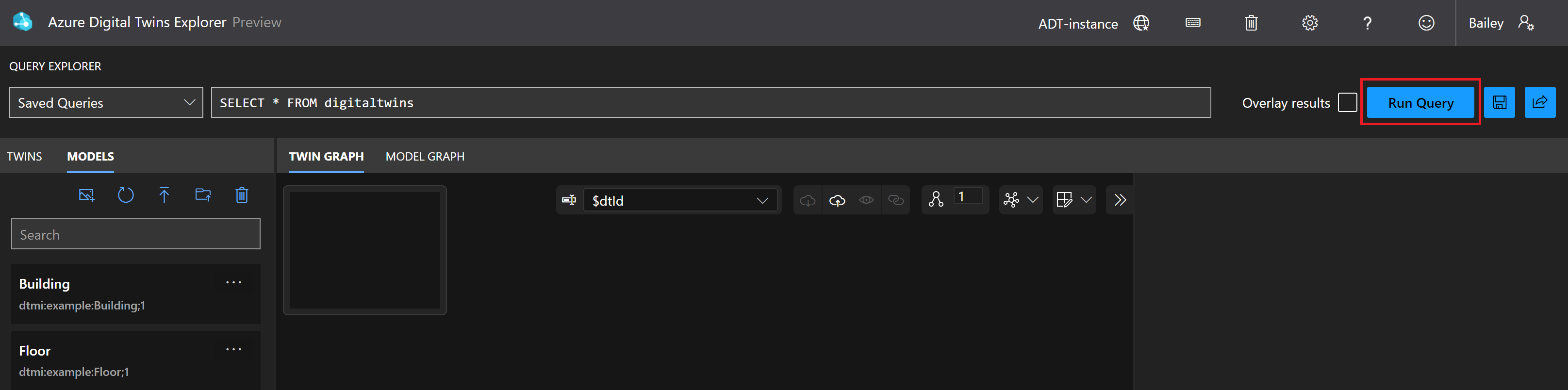Flytta en Azure Digital Twins-instans till en annan Azure-region
Den här artikeln innehåller vägledning om hur du gör en fullständig flytt av en Azure Digital Twins-instans till en annan Azure-region och kopierar över allt du behöver för att den nya instansen ska matcha originalet.
Om du behöver flytta din Azure Digital Twins-instans från en region till en annan är den aktuella processen att återskapa dina resurser i den nya regionen. När resurserna har återskapats i den nya regionen tas de ursprungliga resurserna bort. I slutet av den här processen arbetar du med en ny Azure Digital Twins-instans som är identisk med den första, förutom den uppdaterade platsen.
Förutsättningar
Innan du försöker återskapa din Azure Digital Twins-instans går du över komponenterna i den ursprungliga instansen för att få en tydlig uppfattning om alla delar som du behöver återskapa.
Här är några frågor att överväga:
Vilka modeller har laddats upp till min instans? Hur många finns det?
Vad är tvillingarna i mitt fall? Hur många finns det?
Vilken är grafens allmänna form i min instans? Hur många relationer finns det?
Vilka slutpunkter har jag i min instans?
Vilka vägar har jag i min instans? Har de filter?
Var ansluter min instans till andra Azure-tjänster? Några vanliga integreringspunkter är:
- Azure Event Grid, Azure Event Hubs eller Azure Service Bus
- Azure Functions
- Azure Logic Program-program
- Öppna Azure-datautforskaren
- Azure Maps
- Azure IoT Hub Device Provisioning-tjänst
Vilka andra personliga appar eller företagsappar har jag som ansluter till min instans?
Du kan samla in den här informationen med hjälp av Azure-portalen, Azure Digital Twins-API:er och SDK:er, Azure Digital Twins CLI-kommandon eller Azure Digital Twins Explorer.
Förbereda genom att ladda ned grafelement
I det här avsnittet förbereder du dig för att återskapa din instans genom att ladda ned dina ursprungliga modeller, tvillingar och diagram från din ursprungliga instans. Den här artikeln använder Azure Digital Twins Explorer för den här uppgiften.
Kommentar
Du kanske redan har filer som innehåller modellerna eller grafen i din instans. I så fall behöver du inte ladda ned allt igen – bara de bitar du saknar eller saker som kan ha ändrats sedan du ursprungligen laddade upp filerna. Du kan till exempel ha tvillingar som har uppdaterats med nya data.
Ladda ned modeller, tvillingar och diagram med Azure Digital Twins Explorer
Öppna först Azure Digital Twins Explorer för din Azure Digital Twins-instans i Azure-portalen. Det gör du genom att gå till Azure Digital Twins-instansen i portalen genom att söka efter dess namn i portalens sökfält. Välj sedan knappen Öppna Azure Digital Twins Explorer (förhandsversion).
Om du väljer den här knappen öppnas ett Azure Digital Twins Explorer-fönster som är anslutet till den här instansen.
Följ anvisningarna i Azure Digital Twins Explorer för att exportera diagram och modeller. Genom att följa dessa instruktioner kan du ladda ned en JSON-fil till datorn som innehåller koden för dina modeller, tvillingar och relationer (inklusive modeller som för närvarande inte används i diagrammet).
Skapa och fyll i ny instans igen i målregionen
Därefter slutför du "flytten" av din instans genom att skapa en ny instans i målregionen. Sedan fyller du i dem med data och komponenter från den ursprungliga instansen.
Skapa en ny instans
Skapa först en ny instans av Azure Digital Twins i målregionen. Följ stegen i Konfigurera en instans och autentisering. Tänk på följande:
- Du kan behålla samma namn för den nya instansen om den finns i en annan resursgrupp. Om du behöver använda samma resursgrupp som innehåller den ursprungliga instansen behöver den nya instansen ett eget distinkt namn.
- Ange den nya målregionen när du uppmanas att ange en plats.
När det här steget är klart behöver du värdnamnet för den nya instansen för att fortsätta konfigurera den med dina data. Om du inte antecknar värdnamnet under installationen följer du de här anvisningarna för att hämta det nu från Azure-portalen.
Sedan konfigurerar du den nya instansens data så att den är en kopia av den ursprungliga instansen.
Ladda upp modeller, tvillingar och diagram med Azure Digital Twins Explorer
I det här avsnittet kan du ladda om dina modeller, tvillingar och diagram till den nya instansen. Om du inte har några modeller, tvillingar eller diagram i den ursprungliga instansen eller om du inte vill flytta dem till den nya instansen kan du gå vidare till nästa avsnitt.
Gå först till Azure Digital Twins Explorer för den nya instansen i Azure-portalen.
Importera JSON-filen som du laddade ned tidigare i den här artikeln till din nya instans. Du kan göra det genom att följa stegen i anvisningarna i Azure Digital Twins Explorer för att importera filen till Azure Digital Twins Explorer. Med de här stegen kan du ladda upp alla modeller, tvillingar och relationer från din ursprungliga instans till den nya instansen.
Om du vill kontrollera att allt har laddats upp växlar du tillbaka till fliken Tvillingdiagram och väljer knappen Kör fråga i panelen Frågeutforskaren för att köra standardfrågan som visar alla tvillingar och relationer i diagrammet. Den här åtgärden uppdaterar också listan över modeller i panelen Modeller .
Du bör se diagrammet med alla dess tvillingar och relationer som visas i panelen Twin Graph . Du bör också se dina modeller i panelen Modeller .
Dessa vyer bekräftar att dina modeller, tvillingar och grafer har laddats upp på nytt till den nya instansen i målregionen.
Återskapa slutpunkter och vägar
Om du har slutpunkter eller vägar i den ursprungliga instansen måste du återskapa dem i den nya instansen. Om du inte har några slutpunkter eller vägar i den ursprungliga instansen eller om du inte vill flytta dem till den nya instansen kan du gå vidare till nästa avsnitt.
Annars följer du stegen i Skapa slutpunkter och sedan Skapa vägar och filter. Tänk på följande:
- Du behöver inte återskapa den Event Grid-, Event Hubs- eller Service Bus-resurs som du använder för slutpunkten. Du behöver bara återskapa slutpunkten på Azure Digital Twins-instansen.
- Du kan återanvända slutpunkts- och routningsnamn eftersom de är begränsade till en annan instans.
- Kom ihåg att lägga till nödvändiga filter i de vägar som du skapar.
Länka om anslutna resurser
Om du har andra appar eller Azure-resurser som är anslutna till din ursprungliga Azure Digital Twins-instans måste du redigera anslutningen så att de når din nya instans i stället. Dessa resurser kan omfatta andra Azure-tjänster eller personliga appar eller företagsappar som du har konfigurerat för att arbeta med Azure Digital Twins.
Om du inte har några andra resurser anslutna till den ursprungliga instansen eller om du inte vill flytta dem till den nya instansen kan du gå vidare till nästa avsnitt.
I annat fall bör du överväga de anslutna resurserna i ditt scenario. Du behöver inte ta bort och återskapa några anslutna resurser. I stället behöver du bara redigera de punkter där de ansluter till en Azure Digital Twins-instans via dess värdnamn. Sedan uppdaterar du dessa punkter för att använda värdnamnet för den nya instansen i stället för originalet.
De exakta resurser som du behöver redigera beror på ditt scenario, men här är några vanliga integreringspunkter:
- Azure Functions. Om du har en Azure-funktion vars kod innehåller värdnamnet för den ursprungliga instansen bör du uppdatera det här värdet till den nya instansens värdnamn och publicera om funktionen.
- Event Grid, Event Hubs eller Service Bus.
- Logic Apps.
- Azure Data Explorer.
- Azure Maps.
- IoT Hub Device Provisioning Service.
- Personliga appar eller företagsappar utanför Azure, till exempel klientappen som skapats i Koda en klientapp, som ansluter till instansen och anropar Azure Digital Twins-API:er.
- Microsoft Entra-appregistreringar behöver inte återskapas. Om du använder en appregistrering för att ansluta till Azure Digital Twins-API:erna kan du återanvända samma appregistrering med din nya instans.
När du har slutfört det här steget bör den nya instansen i målregionen vara en kopia av den ursprungliga instansen.
Verifiera lyckad överföring
Använd följande verktyg för att kontrollera att den nya instansen har konfigurerats korrekt:
- Azure-portalen. Portalen är bra för att verifiera att den nya instansen finns och är i rätt målregion. Det är också bra för att verifiera slutpunkter och vägar och anslutningar till andra Azure-tjänster.
- Azure Digital Twins CLI-kommandon. Dessa kommandon är bra för att verifiera att den nya instansen finns och är i rätt målregion. De kan också användas för att verifiera instansdata.
- Azure Digital Twins Explorer. Azure Digital Twins Explorer är bra för att verifiera instansdata som modeller, tvillingar och grafer.
- Azure Digital Twins-API:er och SDK:er. Dessa resurser är bra för att verifiera instansdata som modeller, tvillingar och grafer. De är också bra för att verifiera slutpunkter och vägar.
Du kan också prova att köra anpassade appar eller flöden från slutpunkt till slutpunkt som du körde med din ursprungliga instans för att kontrollera att de fungerar korrekt med den nya instansen.
Rensa källresurser
Nu när den nya instansen har konfigurerats i målregionen med en kopia av den ursprungliga instansens data och anslutningar kan du ta bort den ursprungliga instansen.
Du kan använda Azure-portalen, Azure CLI eller API:erna för kontrollplanet.
Om du vill ta bort instansen med hjälp av Azure-portalen öppnar du portalen i ett webbläsarfönster och går till din ursprungliga Azure Digital Twins-instans genom att söka efter namnet i portalsökningsfältet.
Välj knappen Ta bort och följ anvisningarna för att slutföra borttagningen.